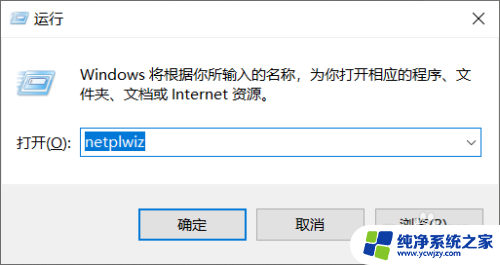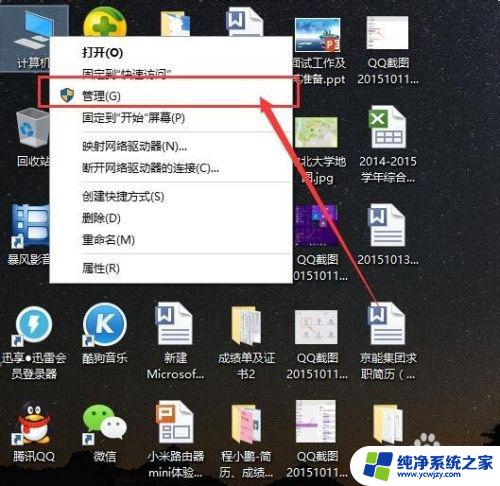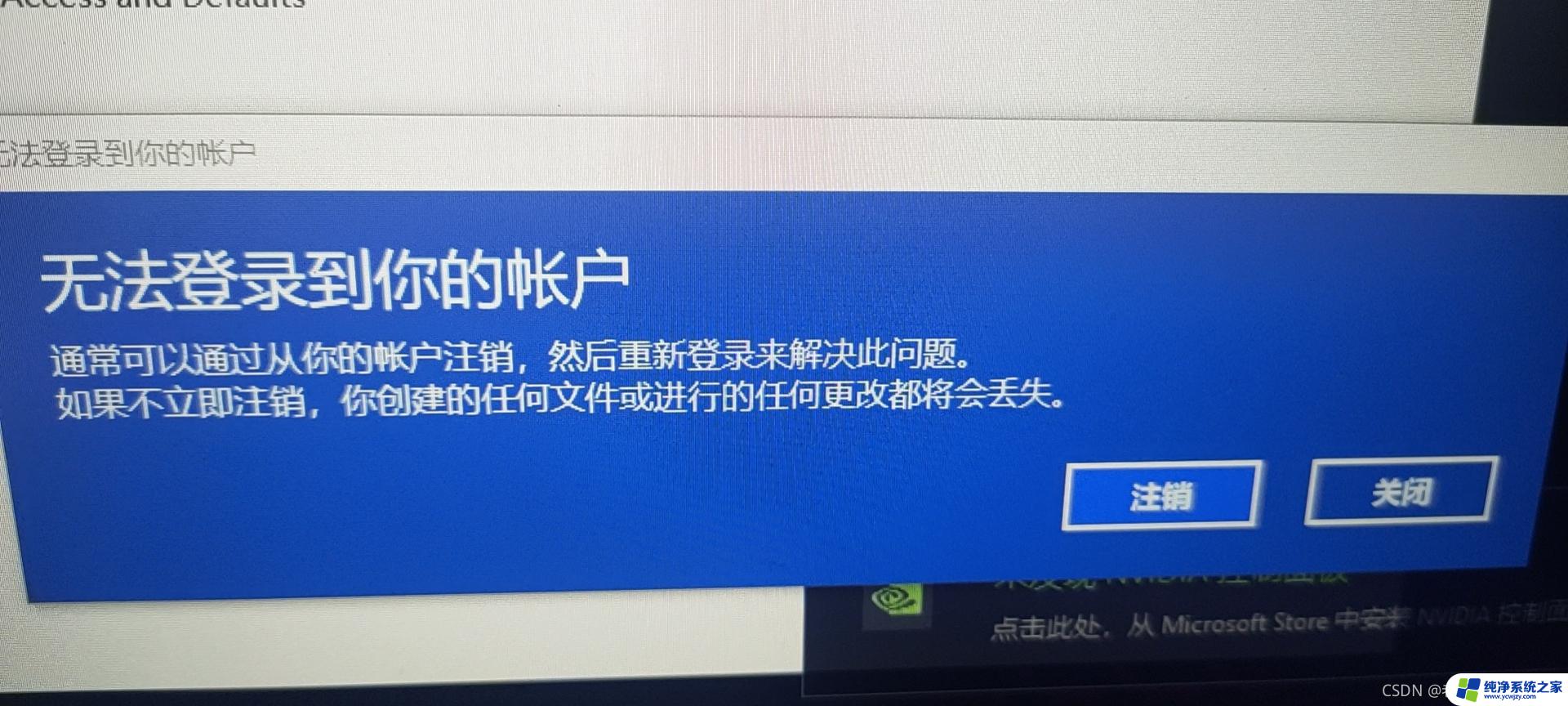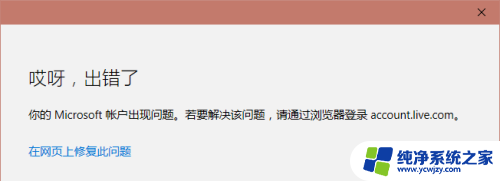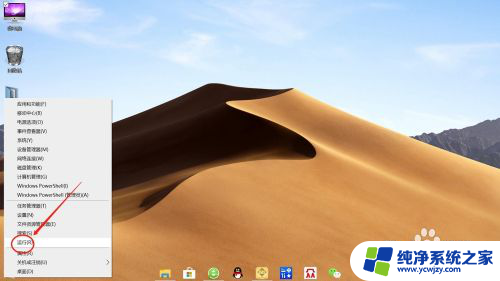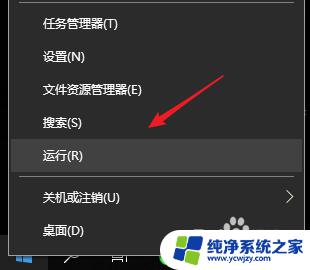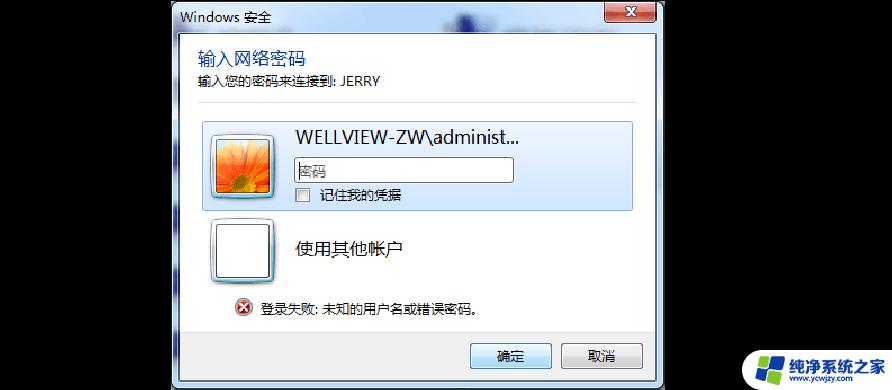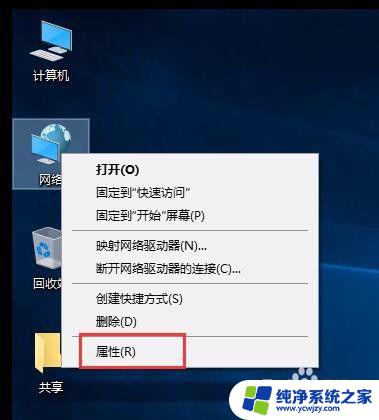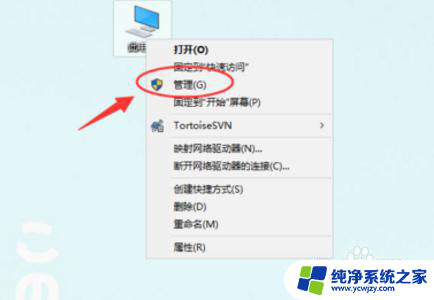win10登录输入用户名 Win10账户登录窗口无法输入用户名
很多Win10用户反映在登录账户时无法输入用户名的问题,这让他们感到困扰和不安,在Win10账户登录窗口出现无法输入用户名的情况下,用户可能无法正常登录系统,导致工作和生活受到影响。这一问题的出现,让人们开始思考是什么原因导致了这一情况的发生,以及如何解决这一困扰。希望能尽快找到解决方案,让Win10用户能够顺利登录系统。
步骤如下:
1.对于Win10专业版及以上版本的操作系统来说,我们可以在本地安全策略中进行相关的设置。首先,请大家在Win10系统桌面上按下Windows徽标键+R键。打开运行菜单,在运行菜单窗口中输入”secpol.msc“命令并回车。
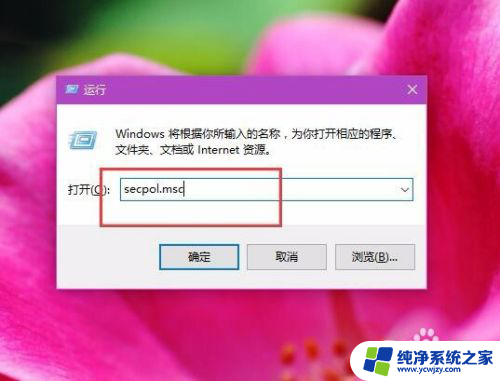
2.接下来,我们将打开本地安全策略窗口设置页面,双击左侧的”本地策略-安全选项“菜单。
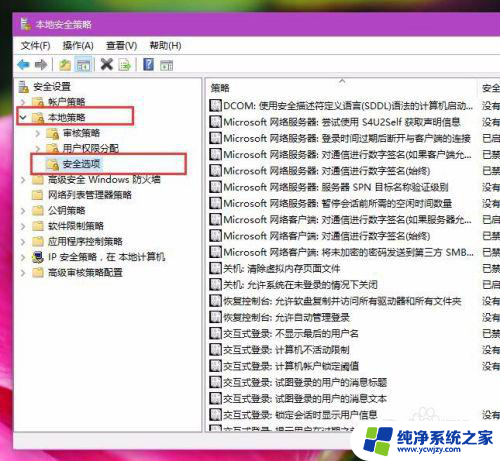
3.在打开的页面中,在设置菜单页面右侧,双击选择”交互式登录-不显示最后的用户名“选项,双击打开该设置页面。
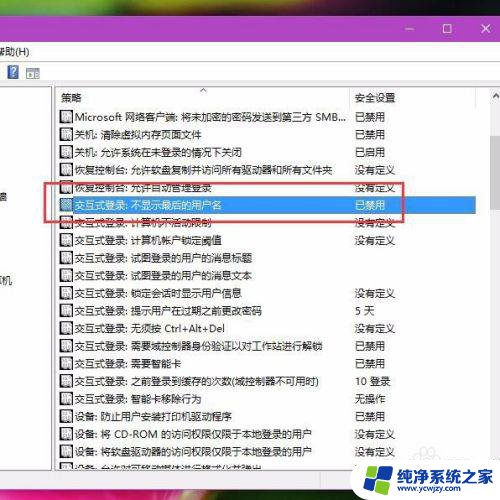
4.在双击打开该设置页面之后,点击页面中的设置选项。将设置项目调整为”已启用“选项,然后点击确定按钮保存对系统的设置。

5.最后,我们就可以注销当前登录的系统。在新的账户登录页面中我们就会看到要求输入账户登录的用户名和密码,然后才可以访问计算机,小伙伴们赶快试试吧。

以上是win10登录时输入用户名的全部步骤,如果遇到这种情况,你可以按照以上操作来解决问题,非常简单快速、一步到位。